Mikrofono derinimas, garsas ir kamera „Skype“

- 1261
- 316
- Clayton Carter
Naujoviškų komunikacijos priemonių pasaulyje „Skype“ („Skype“) programa toli gražu nėra naujovė ir jau laimėjo daugybę savo šalininkų, kurių skaičius nenuilstamai augo daugiau nei dešimt metų.

„Skype“ dėka realiuoju laiku su galimybe ne tik išgirsti, bet ir pamatyti, kad atidaromas pašnekovas. Viskas, ko reikia norint naudoti šią komunikacijos priemones.
Pradiniai nustatymai
Diegimo metu programa siūlo įvesti pradinius nustatymus, sukurti paskyrą arba įvesti esamą sąskaitą, įdiegti avatarą, taip pat patikrinti garso kokybę ir vaizdo įrašą. Galite nedelsdami naudoti papildomų nustatymų funkciją. Paspaudę mygtuką „Tęsti“, eikite į pagrindinės programos meniu.
Prieš sukonfigūruodami „Skype“, galite padaryti savo pašnekovus, kuriems reikia susisiekti su savo kontaktų sąrašu. Po avatare yra laukas, kuriame galima ieškoti su pažįstama piktograma padidintuvo pavidalu. Naudojant kontaktinių duomenų paiešką ir keitimąsi kairėje programos pusėje, sudaromas kontaktų sąrašas.
Numatytosios kontaktai yra „Echo“/„Sound Test“ paslauga. Naudodamiesi šia paslauga galite patikrinti garso ir vaizdo įrašų buvimą programoje.
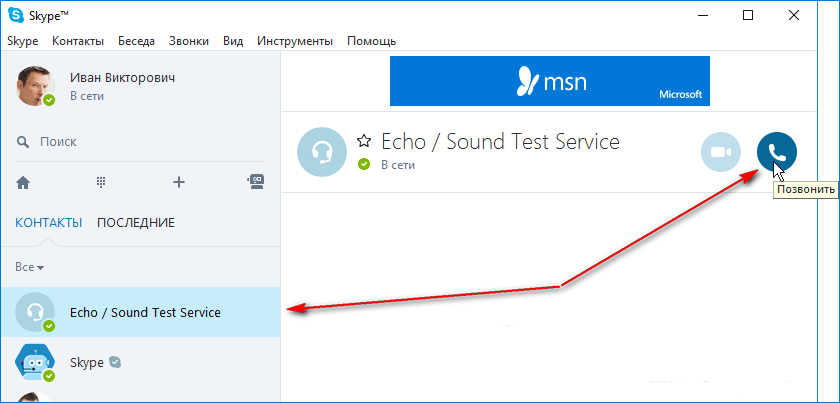
Jei esate šiuolaikinio nešiojamojo kompiuterio, netbook ar planšetinio kompiuterio modelio, kuriame įdiegta „Skype“, savininkas, tokiuose įrenginiuose jau yra pastatytas mikrofonas, garsiakalbis ir fotoaparatas, neturėtų kilti problemų dėl komunikacijos veikimo ir kaip tai padaryti Konfigūruoti „Skype“ nebus sunku. Bet jei jums reikia papildomai prijungti laisvų rankų įrangą ir fotoaparatą prie kompiuterio, iš pradžių kai kurie sunkumai gali turėti tam tikrų sunkumų.
Mikrofonas ir garso nustatymas
Įrangos aptarnavimas ir teisingas mikrofono prijungimas prie kompiuterio nustatys darbą be papildomo reguliavimo be papildomo reguliavimo. Nustačius ryšį su kompiuteriu, diegus reikiamus tvarkykles, klausimas, kaip sukonfigūruoti mikrofoną „Skype“, nebus rodomas, nes programa nustatys numatytuosius visus darbui reikalingus parametrus.
Procedūra, atlikta nesant garso: „Skype“:
- Pirmiausia įsitikiname, kad mikrofonas ir garsiakalbiai yra prijungti prie atitinkamų kompiuterio jungčių.
- Dabar mes tikriname ryšį su sistema naudodami „Valdymo skydelį“, kuris vadinamas meniu „Pradėti“. Mes einame į skirtuką „Įranga ir garsas“, pasirinkite „Garsas“. Skirtuke „Įrašyti“ lange „Įrašyti“ turėtų būti rodoma mikrofono piktograma. Jei kompiuteryje naudojamos kelios garso kortelės, turite pasirinkti tą, prie kurio prijungtas įrenginys. Tuo atveju, kai mikrofonas yra integruotas į internetinę kamerą, pasirinkite jo pavadinimą. Paspauskite dešinįjį pelės mygtuką „Prisijunkite“.
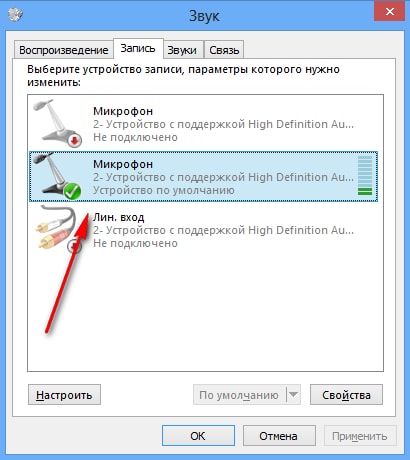
- Skirtuke „Atkratimas“ rodo prijungtą garsiakalbį.
 Jei įrenginys neaktyvus, taip pat pasirinkite „Prisijunkite“ ant piktogramos su dešiniojo pelės mygtuko mygtuku. Abiejų prietaisų garsiakalbių ir mikrofono „lygių“ skirtuke turėtų būti šimtas procentų, jei ne, tiesiog ištraukite slankiklį į dešinę iki galo. Tačiau mikrofono padidinimas neturėtų viršyti +10,0 dB vertės, kitaip jis nepatiks savo iškraipytu garsu.
Jei įrenginys neaktyvus, taip pat pasirinkite „Prisijunkite“ ant piktogramos su dešiniojo pelės mygtuko mygtuku. Abiejų prietaisų garsiakalbių ir mikrofono „lygių“ skirtuke turėtų būti šimtas procentų, jei ne, tiesiog ištraukite slankiklį į dešinę iki galo. Tačiau mikrofono padidinimas neturėtų viršyti +10,0 dB vertės, kitaip jis nepatiks savo iškraipytu garsu. - Jei būtini sistemos parametrai yra teisingai sukonfigūruoti, o garsas tiesiogiai programoje vis tiek nepasirodė, apsvarstykite, kaip sukonfigūruoti mikrofoną „Skype“. Norėdami tai padaryti, eikite į programą į skirtuką „Įrankiai“, skyrius „Nustatymai“ ir pasirinkite „Garso nustatymai“.
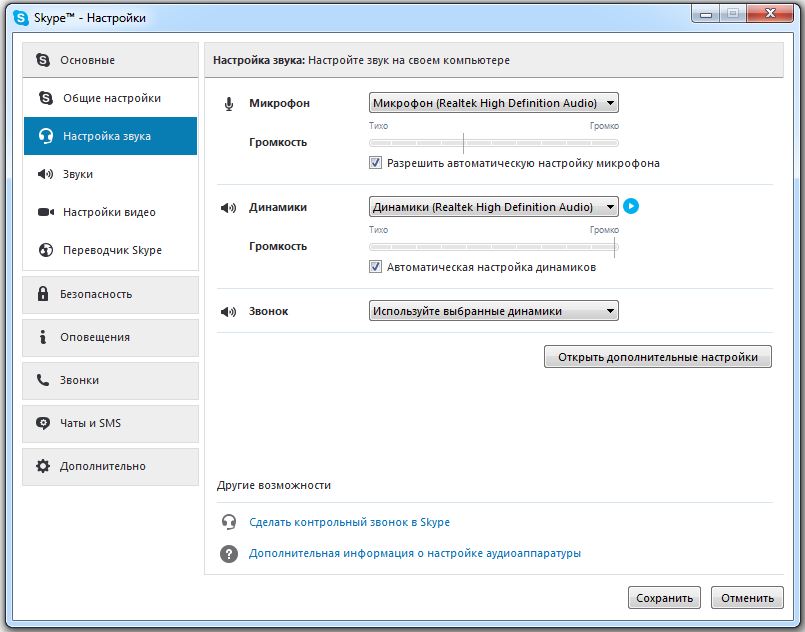
- Patartina įdėti dėžutes į tinkamas vietas, kad būtų galima automatiškai nustatyti garsiakalbius ir mikrofoną, tada išsaugoti nurodytus parametrus. Kalbant, žalios tūrio mikrofono juostelė turėtų šiek tiek svyruoti, tačiau jei yra aštrių garso vibracijų, geriau išjungti šią parinktį.
- Paleiskite „Echo“/garso bandymo paslaugą, kad patikrintumėte garsą. Su sąlyga, kad visi parametrai buvo įvesti teisingai, po bandymo įrašymo išgirsite savo balsą iš garsiakalbio.
- Po to, kai gavote garsą „Skype“ ir norima savo nuožiūra nustatyti melodijas skambučio ar kitų „Skype“ įvykių nuožiūra, galite pereiti į skirtuką „Garsai“, kur iš sąrašo galima pasirinkti norimą melodiją iš sąrašo.
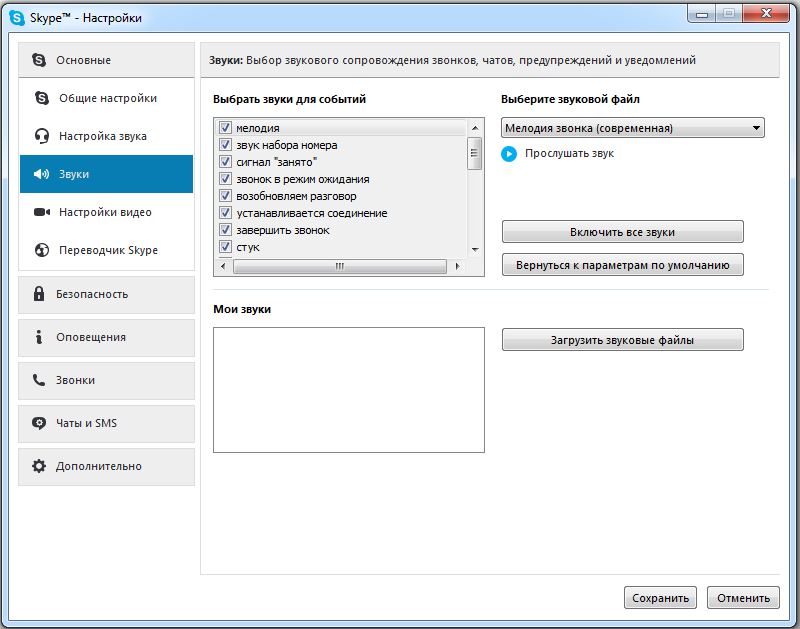
Fotoaparato nustatymai
Vaizdo įrašo -nuorodos funkcija yra svarbus aspektas, jei komunikacijos procese reikalingas vaizdinis kontaktas. Nešiojamųjų kompiuterių savininkai su sukurtais įrenginiu. Bet jei jūsų kompiuteryje yra prijungta išorinė internetinė kamera, ji turi būti sukonfigūruota tinkamai veikimui.
- Pirmas dalykas, kurį reikia patikrinti, ar įrenginys yra prijungtas prie jungties, skirtos jai kompiuteryje. Vairuotojus galima įdiegti automatiškai arba rankiniu būdu iš disko, kuris yra konfigūracijoje.
- Jei vairuotojams kažkas negerai, jų nėra arba reikia atnaujinti, tada „Device Manager“ šalia prijungto įrenginio bus geltonas šauktukas. Tada turite atidaryti „fotoaparato savybes“ ir įdiegti arba atnaujinti tvarkykles.
- Fotoaparatas neveikia nuolat, tačiau įjungia tik tada.
- Atidarykite skirtuke „Instruments“ „Nustatymai“ ir pasirinkite ten esantį elementą „Video Settings“. Jei vaizdas pasirodo, tada nieko daugiau nereikia suderinti, galite pereiti prie ryšio. Ir jei vaizdo įrašas nerodomas, tačiau atlikti visi aukščiau aprašyti veiksmai, turėtumėte išsiaiškinti, ar fotoaparatą naudoja kita programa.
- Nustatymo meniu taip pat apima papildomų parametrų, tokių kaip ryškumo, kontrasto, kontrasto, vaizdo įrašymo nustatymo buvimas - juos galima rasti skirtuke „Papildomi nustatymai“.
Po to, kai pavyko sukonfigūruoti „Skype“, galite pradėti skambinti kitiems vartotojams.
Jei reikia, visada galite atlikti garso ar vaizdo nustatymų pakeitimus atitinkamame skirtuko „Įrankiai“ skyriuje.
- « Nuotolinių pranešimų pašalinimas ir atkūrimas „Skype“
- „Denwer“ diegimas „Windows“ - pagrindiniai serverio diegimo ir pašalinimo principai »

